A mensagem de erro “O servidor DNS pode estar indisponível” aparece quando a consulta DNS do seu computador não consegue alcançar um servidor DNS. Isso pode acontecer devido a vários motivos, como servidores DNS com defeito, vírus e malware, etc.
Além disso, faz com que seu acesso à Internet seja cortado. Nenhum acesso à Internet em qualquer computador desativa efetivamente mais da metade de suas funcionalidades. No entanto, corrigir esse erro pode ser relativamente fácil.
Neste artigo, abordamos informações sobre por que esse erro ocorre e como corrigi-lo.
O que é um DNS e como ele funciona Funciona?
DNS significa Domain Name System e atribui nomes de domínio a diferentes endereços IP. Agora, todas as redes usam endereços IP para localizar uma página ou site. É como os endereços residenciais da página da web.
Sempre que você insere uma URL (nome de domínio) no navegador, ele solicita o servidor DNS para o seu IP. Depois de obter o endereço do site, ele o usa para localizar a página da Web que você está tentando visualizar.
Por que a mensagem de erro”Servidor DNS pode estar indisponível”é exibida?
Pode ser porque o servidor DNS não está funcionando corretamente ou algo está impedindo que seu computador acesse um servidor DNS.
Aqui estão algumas causas prováveis para esta mensagem de erro aparecer: Cache DNS corrompido Servidor DNS com defeito Vírus e malware Software conflitante Drivers defeituosos
Como corrigir “Servidor DNS pode estar indisponível” no Windows?
h2>
Antes de tentar qualquer uma das correções nesta lista, tente trocar de navegador para ver se a internet está funcionando bem. Você também pode tentar reiniciar toda a sua rede reiniciando seu roteador, computador e modem, se tiver um.
Aqui estão algumas outras maneiras de corrigir a mensagem de erro”Servidor DNS pode estar indisponível”.
Limpar cache DNS
Enquanto seu computador solicita endereços IP de um nome de domínio para um servidor DNS, ele também pode armazenar o endereço IP do nome de domínio em sua memória temporária como um cache. No entanto, quando o cache DNS do seu computador for corrompido, você verá esta mensagem de erro.
Veja como limpar o cache DNS.
Acesse o menu Iniciar e clique em Command Prompt. No painel Prompt de comando , digite o seguinte e pressione Enter após cada:ipconfig/releaseipconfig/flushdnsipconfig/renew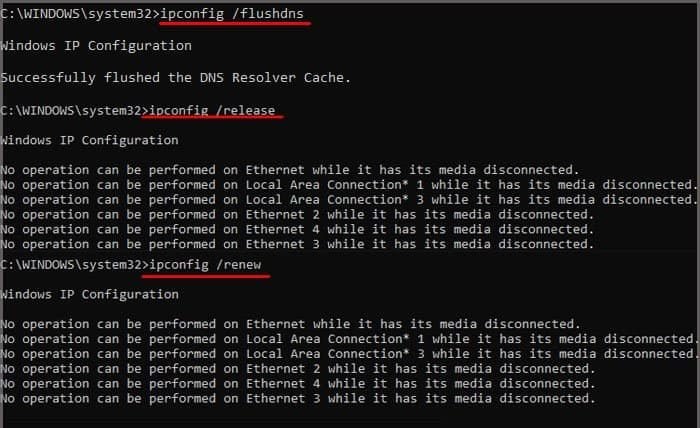
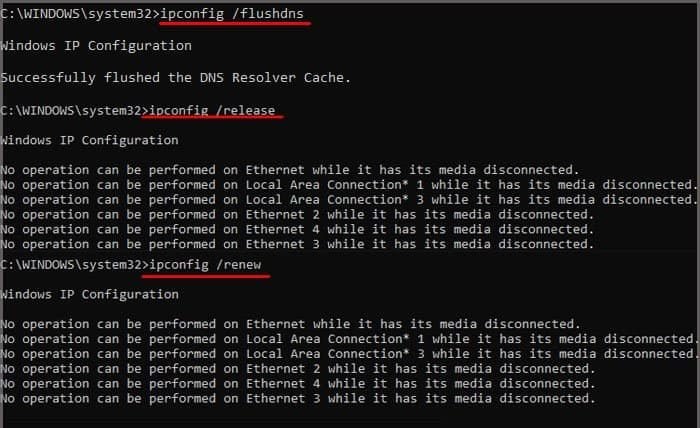 Reinicie o computador.
Reinicie o computador.
Os comandos ipconfig/release e ipconfig/renew são para liberar e solicitar um novo endereço IP para o seu dispositivo do seu roteador.
Verificar vírus e malware
Outro motivo para a mensagem de erro “Servidor DNS pode estar indisponível” exibida é devido a vírus e malware.
Alguns trojans também podem afetar as camadas superiores de uma rede. Esse malware afeta as configurações do seu servidor DNS, redirecionando suas pesquisas na web para sites obscuros e forçando o tráfego do site às suas custas. Eles podem até fazer com que seu computador opte por servidores DNS ruins para seus interesses.
Você deve executar seu antivírus neste caso. Siga as etapas abaixo para executar o antivírus interno do Windows.
Acesse o menu Iniciar e clique em Configurações. Nas configurações, clique em Atualização e segurança e selecione Segurança do Windows.Pressione Proteção contra vírus e ameaças.Na nova janela, clique em Opções de verificação.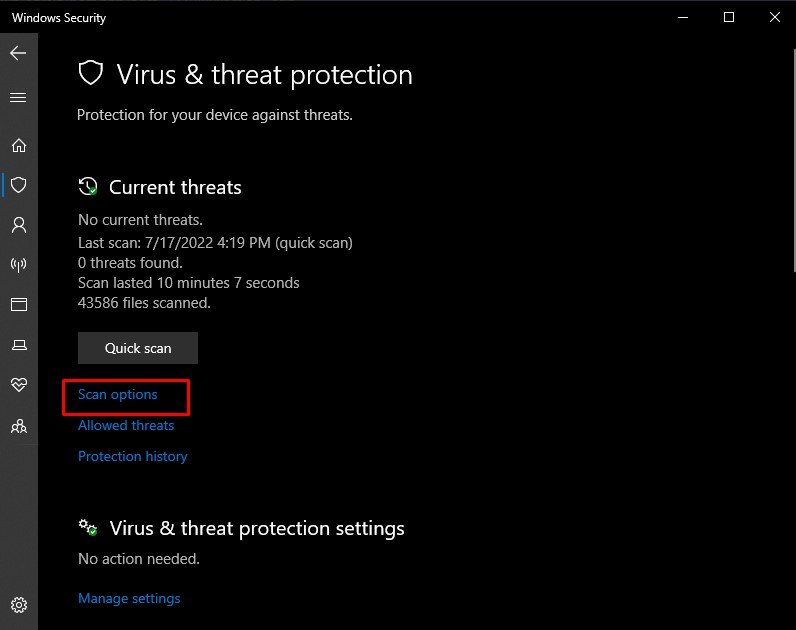
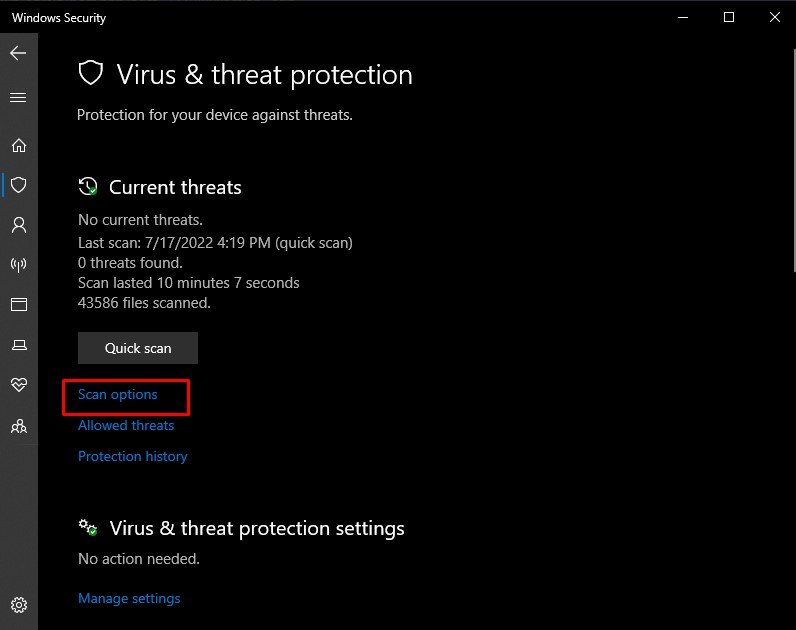 Selecione Verificação completa e toque em Digitalize agora.
Selecione Verificação completa e toque em Digitalize agora.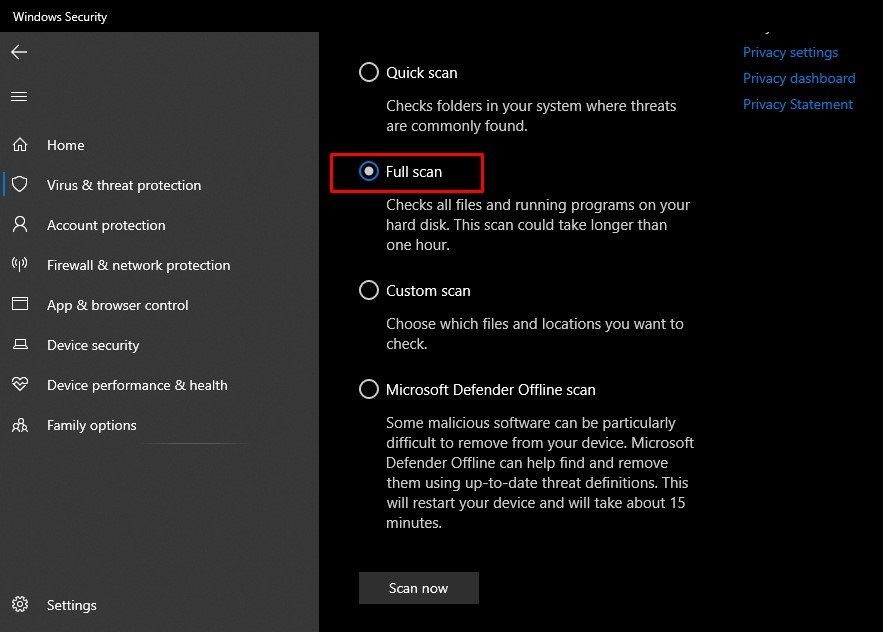
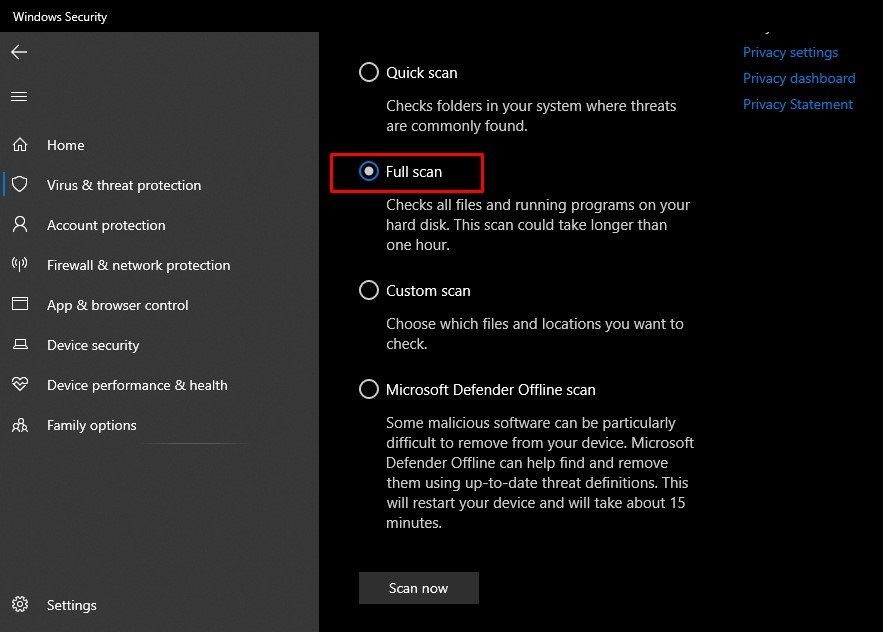
Por último, você também pode tentar desabilitar firewalls de terceiros se vc tem um. Os firewalls de terceiros funcionam em muitos dispositivos, mas isso também pode causar erros em versões e atualizações específicas do sistema ou bloquear seus aplicativos instalados.
Alterar servidor DNS
Alterar o servidor DNS ajuda a corrigir o problema se o servidor DNS do seu provedor de serviços de Internet não estiver funcionando corretamente. Se você não alterou seu servidor DNS anteriormente, o servidor DNS do ISP é seu servidor padrão.
Além disso, se você alterou seu servidor DNS anteriormente, verifique se ele é um servidor DNS legítimo e seguro.
Veja como alterar manualmente seu servidor DNS ou defini-lo como automático.
Pressione a combinação de teclas Windows + R para abrir a janela Executar. Digite control para abrir o Painel de controle.Navegue até Rede e Internet > Central de Rede e Compartilhamento. (Na exibição por categoria)Toque em Alterar configurações do adaptador na barra lateral esquerda.Direita-clique na opção Wi-Fi e selecione Propriedades.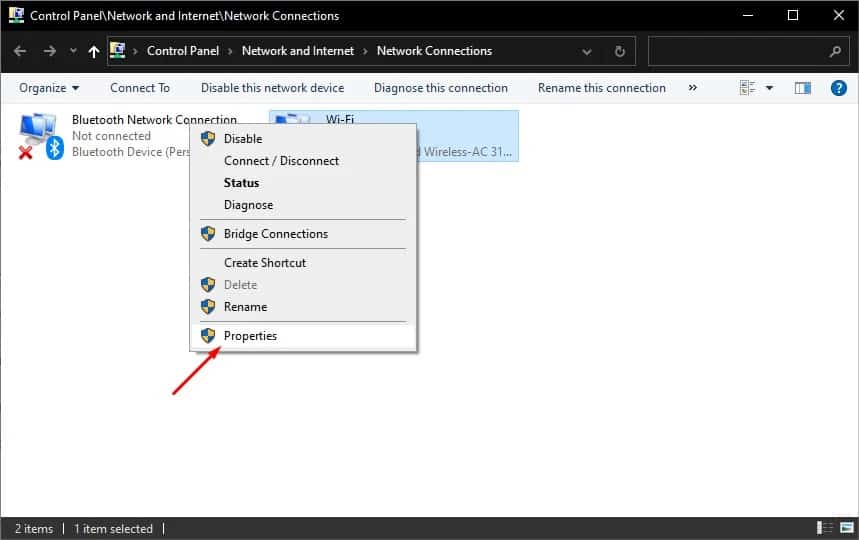
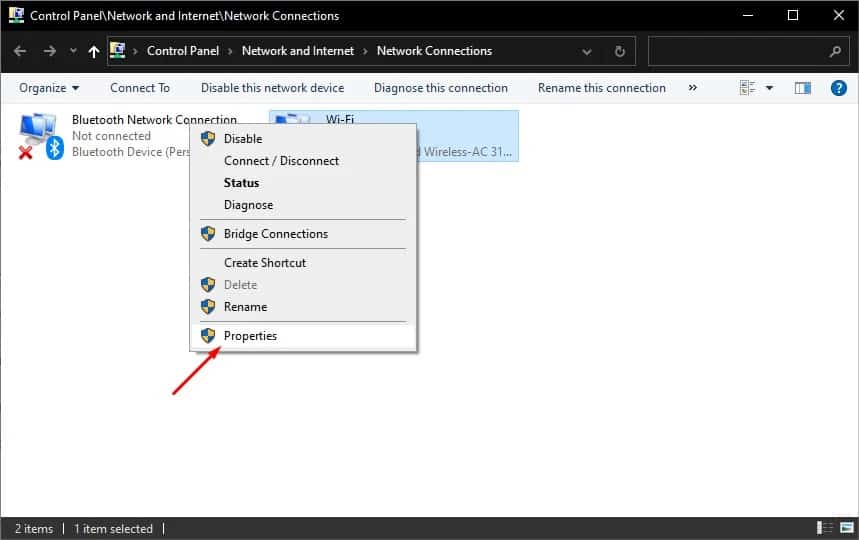 Na janela de propriedades, pressione Internet Protocol Version 4 (TCP/IPv4).
Na janela de propriedades, pressione Internet Protocol Version 4 (TCP/IPv4).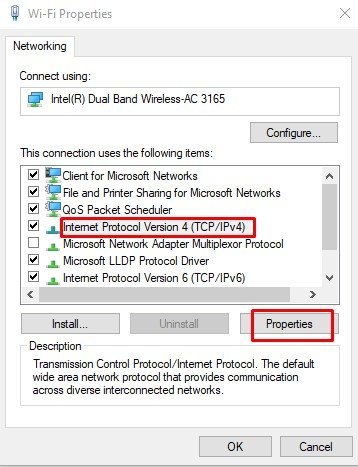 Clique em Propriedades e selecione Usar o seguinte endereço de servidor DNS.
Clique em Propriedades e selecione Usar o seguinte endereço de servidor DNS.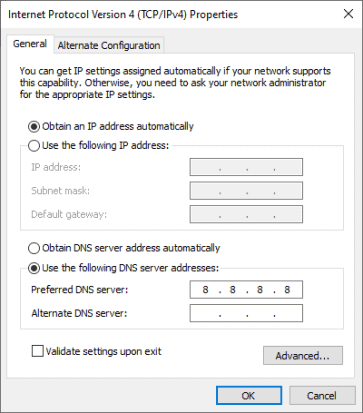
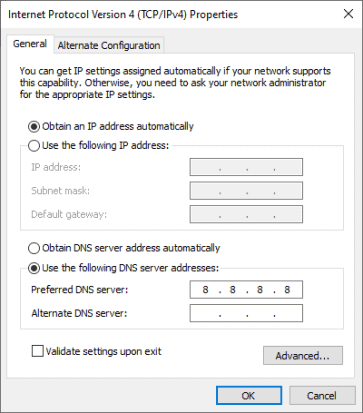 Digite qualquer um dos seus servidores DNS preferidos:DNS público do Google Endereço IP dos servidores: 8.8.8.8 e 8.8.4.4Endereço IP dos servidores DNS públicos da Cloudflare: 1.1.1.1 e 1.0.0.1 Clique em OK e pressione o botão
Digite qualquer um dos seus servidores DNS preferidos:DNS público do Google Endereço IP dos servidores: 8.8.8.8 e 8.8.4.4Endereço IP dos servidores DNS públicos da Cloudflare: 1.1.1.1 e 1.0.0.1 Clique em OK e pressione o botão
Observação: Se sua conexão Wi-Fi usa um IPv6, você deve selecionar Internet Protocol Version 6 (TCP/IPv6) na etapa 6 e alterar o servidor DNS lá. Os servidores DNS para servidores de conexão IPv6 são diferentes, mas você pode procurar servidores DNS IPv6 na Internet. No entanto, o IPv6 não é tão amplamente usado quanto o IPv4, e você pode simplesmente desabilitar essa opção. Desmarque a opção Internet Protocol Version 6 (TCP/IPv6) para desabilitar esta configuração
Atualize seus drivers
Drivers antigos ou corrompidos também podem causar problemas inesperados, como “Servidor DNS pode estar indisponível ” erro para aparecer. Os drivers são softwares que ajudam o sistema a se comunicar com o hardware. Nesse caso, drivers de rede defeituosos podem dificultar a conexão entre o sistema e a placa de interface de rede.
Veja como atualizar seus drivers:
Pressione a combinação de teclas Windows + R para abrir a janela Executar. Digite devmgmt.msc para abrir o Gerenciador de dispositivos.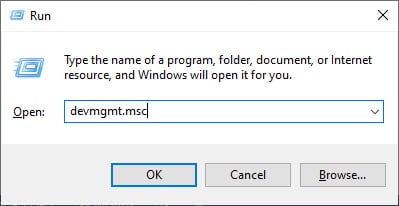
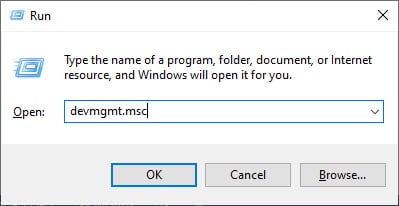 Abra a opção Adaptadores de rede e clique com o botão direito do mouse no driver de rede. Clique em Atualizar driver strong>opção.
Abra a opção Adaptadores de rede e clique com o botão direito do mouse no driver de rede. Clique em Atualizar driver strong>opção.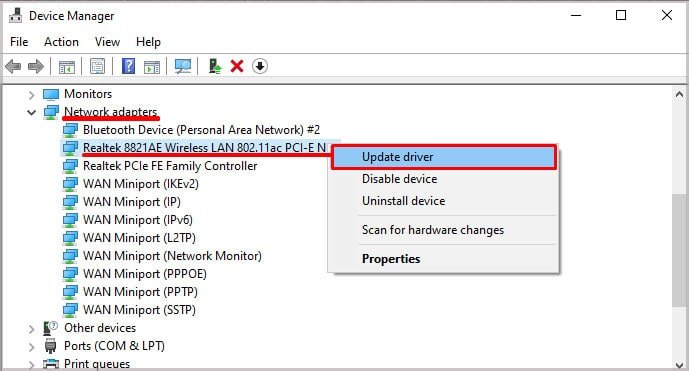
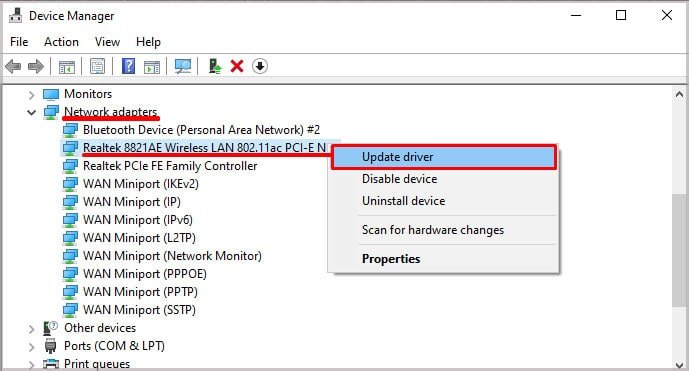 Selecione Pesquise automaticamente por drivers.Clique em Concluído.
Selecione Pesquise automaticamente por drivers.Clique em Concluído.
Desativar conexão Bluetooth
Semelhante a um ponto de acesso Wi-Fi, você também pode compartilhar sua conexão com a Internet por meio do tethering Bluetooth. No entanto, se o seu computador estiver conectado ao Wi-Fi e recebendo outra conexão por meio do tethering Bluetooth, isso poderá causar vários erros em sua rede.
Seu sistema tentará pular para as conexões mais estáveis entre os dois , e pode continuar pulando redes. Isso pode causar o erro “Servidor DNS pode estar indisponível”. Você pode tentar desabilitar o Bluetooth e conectar-se apenas com wi-fi.
Reinicializar a rede
Você também pode tentar redefinir a rede para corrigir esse problema. Uma redefinição de rede altera todas as configurações de rede para a configuração padrão, corrigindo quaisquer configurações incorretas.
Para realizar uma redefinição de rede, siga as etapas abaixo.
Acesse o menu Iniciar e clique em Configurações. Navegue até Rede e Internet. >No painel direito, toque em Redefinição de rede.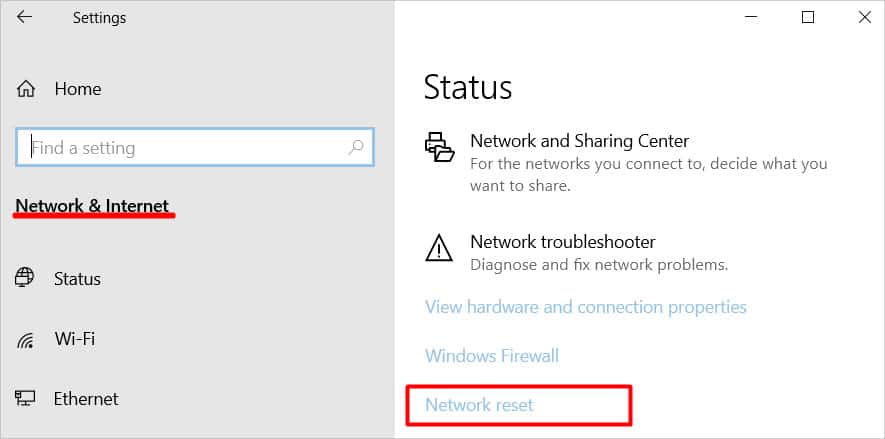
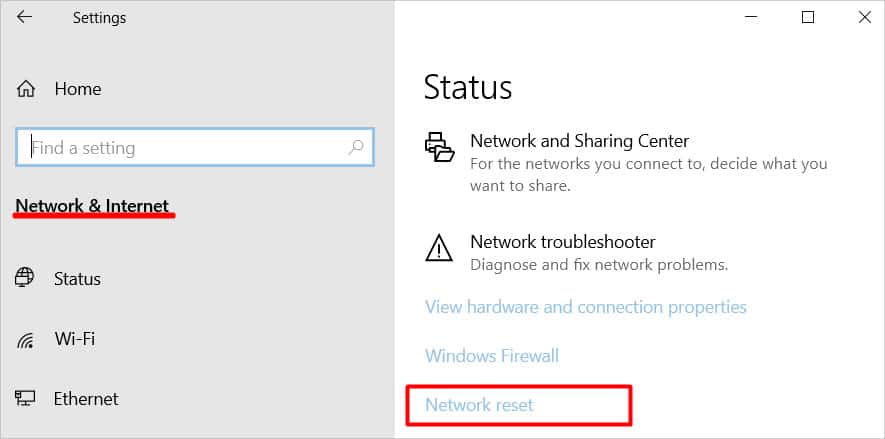 Clique em Redefinir agora e pressione Sim. Reinicie seu PC.
Clique em Redefinir agora e pressione Sim. Reinicie seu PC.
Efetuar uma reinicialização do Winsock
Por último, você pode tentar executar uma reinicialização do Winsock. Uma redefinição do Winsock recupera quaisquer erros em seu arquivo de soquete redefinindo toda a API de soquete do Windows.
Veja como executar uma redefinição de Winsock.
Prompt de comando de pesquisa na barra de pesquisa.Clique com o botão direito do mouse no comando prompt e selecione Executar como administrador.Digite netsh Winsock reset e pressione Enter.
 Reinicie seu PC.
Reinicie seu PC.
Por fim, se a mensagem de erro”Servidor DNS pode estar indisponível”ainda for exibida, é melhor entrar em contato com seu provedor de serviços de Internet.